Introducere
Utilizarea Send Anywhere pentru a transfera fișiere poate fi o soluție extrem de convenabilă pentru acele momente când trebuie să trimiți fotografii, documente sau alte fișiere între dispozitive. Totuși, pot apărea probleme când fișierele nu apar în locația așteptată pe telefonul tău Android. Acest blog își propune să te ajute să depanezi aceste probleme, asigurându-te că întotdeauna poți găsi rapid și eficient fișierele transferate.
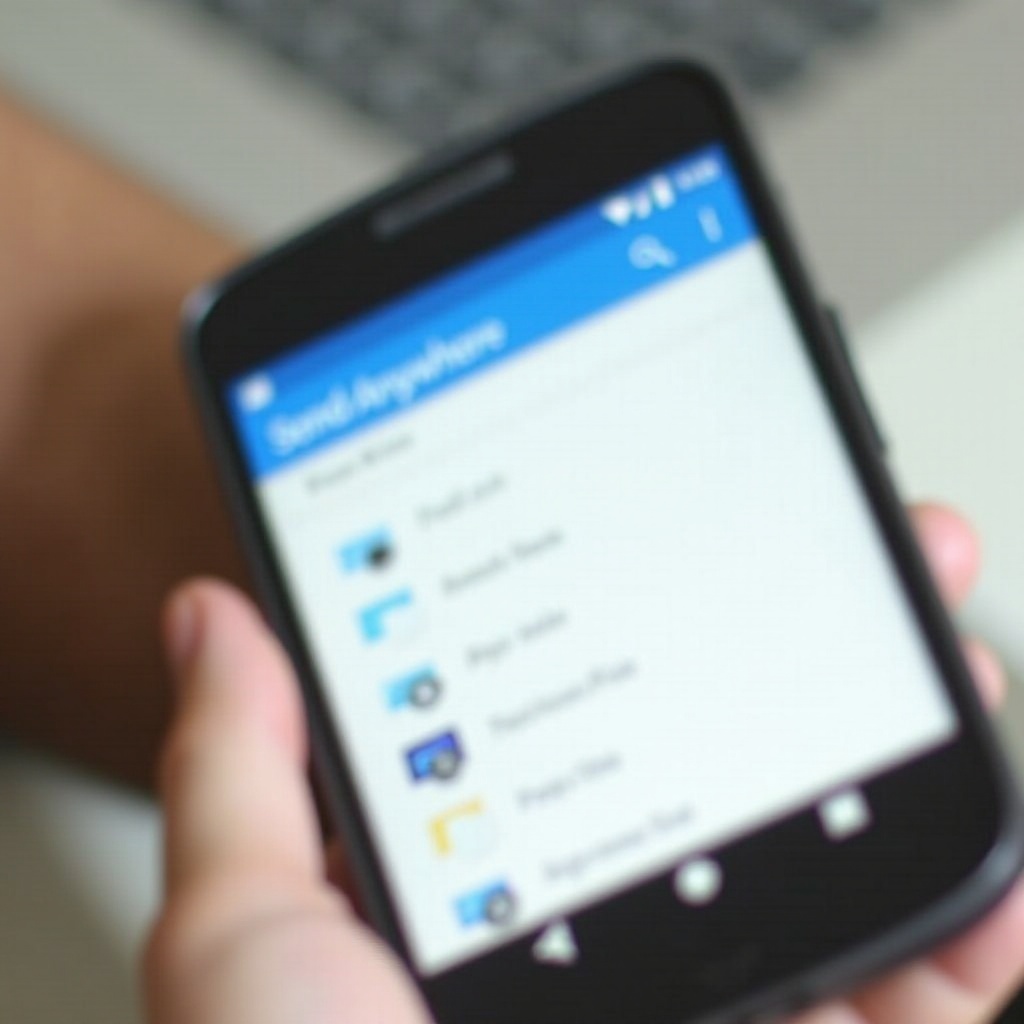
Înțelegerea Send Anywhere și stocarea fișierelor
Send Anywhere este o aplicație de partajare a fișierelor utilizată pe scară largă, care permite utilizatorilor să transfere fișiere între diferite dispozitive fără a necesita cabluri de date sau stocare în cloud. Când primești fișiere trimise prin Send Anywhere pe un telefon Android, înțelegerea modului în care aplicația gestionează aceste fișiere te poate ajuta să le localizezi.
Când primești un fișier prin Send Anywhere, aplicația stochează de obicei aceste fișiere în memoria internă a dispozitivului sau într-un folder specific din cadrul aplicației. Setările implicite dictează de obicei ca fișierele să fie trimise în folderul ‘Send Anywhere’, care există în directorul de stocare internă. Cunoașterea locației unde Send Anywhere stochează fișierele te poate ajuta să navighezi și să le localizezi mai rapid.
Este, de asemenea, esențial să înțelegi tipurile de fișiere și extensiile lor. De obicei, fotografiile și videoclipurile sunt salvate în formatul în care au fost trimise, cum ar fi JPEG sau MP4, în timp ce documentele rămân în formatele lor respective, cum ar fi PDF sau DOCX. Odată ce înțelegi această structură de bază, devine mai ușor să îți dai seama unde ar putea fi fișierele tale dacă nu le găsești imediat.
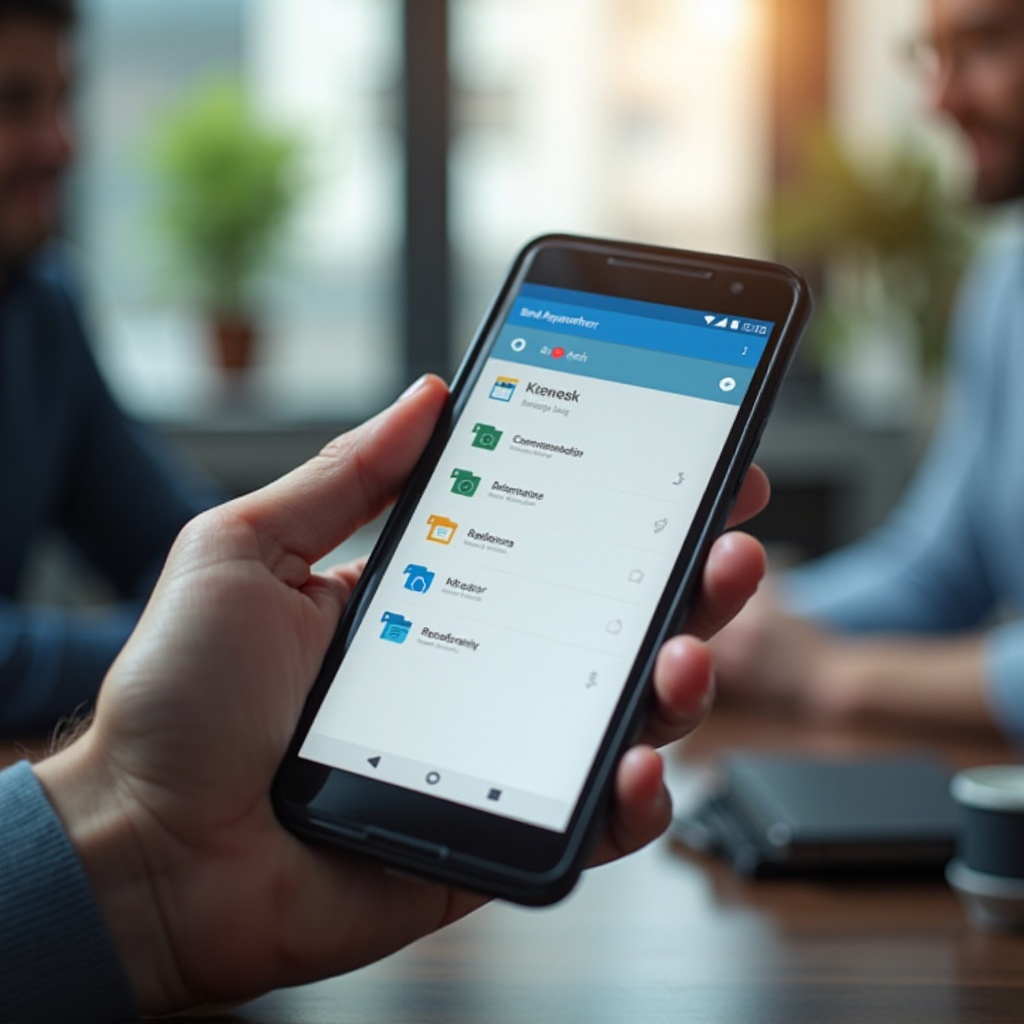
Verificări inițiale pentru fișierele transferate
Înainte de a aprofunda pași de depanare mai complecși, este întotdeauna înțelept să începi cu câteva verificări de bază. Iată câțiva pași inițiali pentru a te asigura că fișierele au fost transferate și stocate cu succes pe dispozitivul tău:
-
Verifică starea transferului:
Deschide Send Anywhere și verifică istoricul transferului pentru a confirma dacă transferul a fost finalizat cu succes. Dacă există un transfer eșuat sau un status incomplet, poate fi necesar să reinițializezi transferul fișierului. -
Verifică tipul și dimensiunea fișierului:
Uneori, tipurile sau dimensiunile fișierelor pot afecta vizibilitatea lor. Fișierele mari pot avea nevoie de timp suplimentar pentru a fi salvate, în timp ce anumite formate pot să nu apară imediat în galeriile media implicite sau vizualizatoarele de documente. -
Utilizează vizualizatorul intern al aplicației:
Send Anywhere are un vizualizator intern care poate afișa fișiere imediat după ce sunt primite. Verifică aici pentru a vedea dacă fișierele apar. Dacă apar, problema ar putea fi cu aplicația ta obișnuită de gestionare a fișierelor.
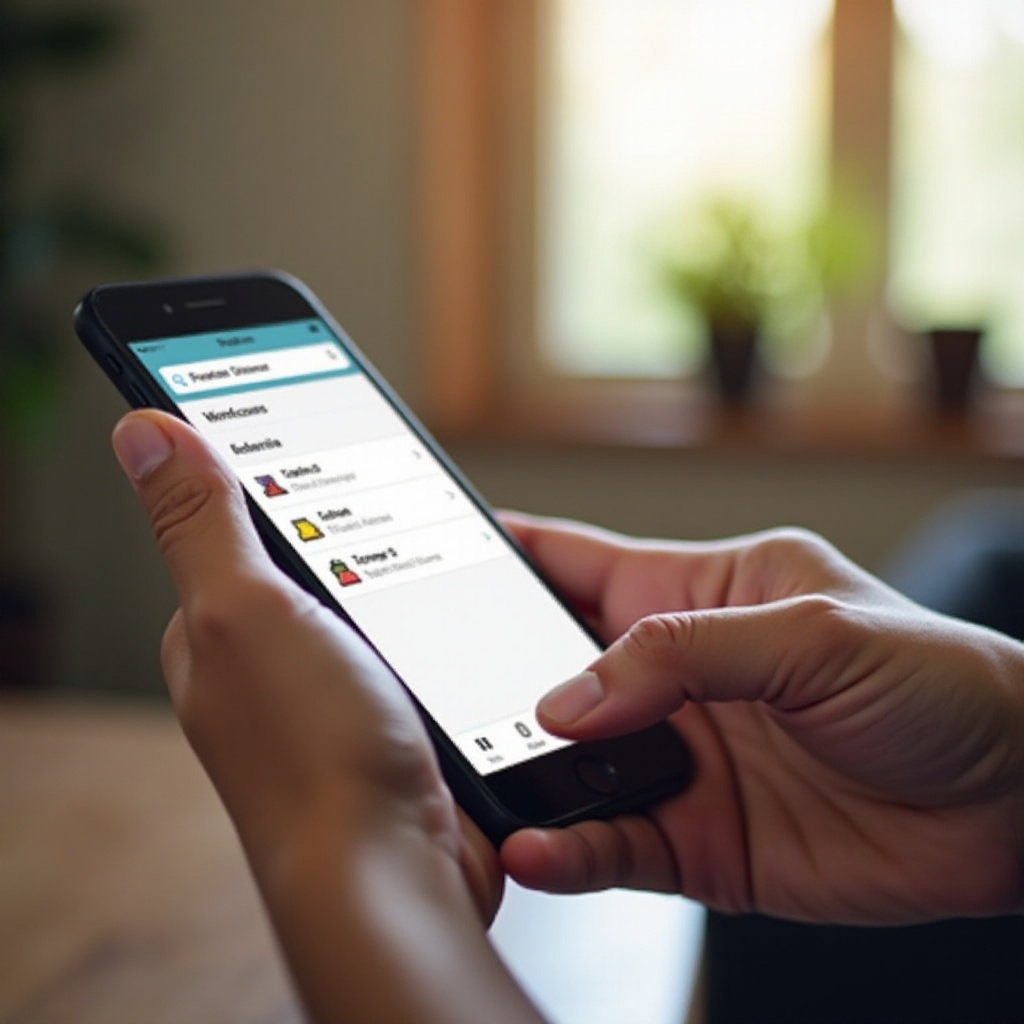
Navigarea prin managerul de fișiere și folderele de descărcare
După ce te asiguri că fișierele au fost transferate cu succes, următorul pas implică navigarea prin telefon pentru a localiza elementele transferate. Utilizarea diferitelor manageri de fișiere poate îmbunătăți considerabil eficiența găsirii fișierelor.
Utilizarea managerului de fișiere încorporat
Majoritatea telefoanelor Android vin preinstalate cu un manager de fișiere încorporat, cum ar fi “Files” sau “My Files”. Pentru a găsi fișierele transferate utilizând un manager de fișiere încorporat:
-
Deschide aplicația de gestionare a fișierelor:
Localizează și deschide managerul de fișiere încorporat al dispozitivului tău. -
Navighează la stocarea internă:
În managerul de fișiere, mergi la directorul de stocare internă. Aici, vei găsi de obicei un folder numit ‘Send Anywhere’. -
Verifică folderul de descărcări:
Dacă fișierele nu sunt în folderul ‘Send Anywhere’, este posibil ca acestea să fi fost salvate în folderul de descărcări (Downloads). Verifică aici următorul pas.
Accesarea Google Files
Google Files este o altă alternativă excelentă pentru gestionarea fișierelor pe dispozitivele Android. Interfața sa este prietenoasă și oferă o funcție de căutare puternică.
-
Deschide Google Files:
Lansează aplicația Google Files pe dispozitivul tău Android. -
Utilizează funcția de căutare:
Tastează ‘Send Anywhere’ în bara de căutare pentru a localiza rapid folderul care conține fișierele tale transferate. -
Navigare detaliată:
Dacă căutarea nu te ajută, navighează manual prin fila ‘Browse’, verificând stocarea internă sau folderul de ‘Downloads’ pentru fișierele necesare.
Probleme comune și soluțiile lor
Chiar dacă urmezi pașii de mai sus, este posibil să te confrunți cu probleme în găsirea fișierelor. Iată câteva probleme comune și soluțiile lor potențiale:
Probleme de permisiuni
Permisiunile sunt o problemă comună. Send Anywhere necesită permisiuni specifice pentru a salva fișiere. Dacă aceste permisiuni au fost refuzate, este posibil ca aplicația să nu poată stoca fișierele corespunzător.
- Navighează la setări:
Mergi la meniul de setări al dispozitivului tău. - Accesează permisiunile aplicației:
Selectează ‘Aplicații’, găsește ‘Send Anywhere’, apoi navighează la ‘Permisiuni’. - Acordă permisiunile necesare:
Asigură-te că aplicația are permisiunile necesare, cum ar fi accesul la stocare, pentru a salva fișiere.
Probleme de spațiu de stocare
Spațiul de stocare limitat poate împiedica salvarea fișierelor.
- Verifică spațiul de stocare:
Accesează ‘Setări’ și găsește ‘Stocare’ pentru a vedea cât spațiu liber ai. - Eliberarea spațiului:
Șterge fișiere sau aplicații inutile pentru a crea mai mult spațiu pentru transferurile noi.
Erori specifice aplicației
Defecțiunile din cadrul aplicației pot de asemenea cauza probleme.
- Golește memoria cache:
Navighează la ‘Setări’ > ‘Aplicații’ > ‘Send Anywhere’ > ‘Stocare’ și golește memoria cache. - Actualizează sau reinstalează:
Asigură-te că aplicația este actualizată la cea mai recentă versiune din Google Play Store sau reinstaleaz-o pentru un nou început.
Tehnici avansate de depanare
Dacă toate celelalte eșuează, poți încerca câțiva pași avansați:
- Folosește alți manageri de fișiere:
Aplicații precum “ES File Explorer” sau “Solid Explorer” oferă funcționalități avansate pentru căutarea și organizarea fișierelor. - Conectează-te la un PC:
Uneori, utilizarea unei conexiuni USB pentru a conecta telefonul la un PC permite o navigare și căutare mai ușoară a fișierelor. - Verifică actualizările de sistem:
Ocazional, un sistem învechit poate cauza probleme de compatibilitate. Asigură-te că sistemul de operare Android este actualizat.
Concluzie
Găsirea fișierelor utilizând Send Anywhere pe telefonul tău Android poate fi simplă dacă înțelegi metodele de stocare și navigare a fișierelor de bază. Realizând verificările inițiale, utilizând managerii de fișiere eficient și abordând problemele comune, poți asigura că fișierele tale transferate sunt întotdeauna ușor de găsit. Cu puțin exercițiu, vei rezolva rapid aceste probleme, asigurând un proces de transfer de fișiere fluid.
Întrebări Frecvente
De ce nu îmi găsesc fișierele chiar și după un transfer reușit?
Probleme precum setările de permisiune, erorile de transfer și limitările de spațiu de stocare pot cauza probleme. Asigurați-vă că transferul s-a finalizat și că au fost acordate permisiunile adecvate pentru Send Anywhere.
Cum pot schimba locația implicită de descărcare în Send Anywhere?
Deschideți setările Send Anywhere, navigați la ‘Receive’ și personalizați calea implicită de descărcare în folderul dorit din stocarea internă sau cardul SD.
Ce trebuie să fac dacă fișierele nu apar în Managerul de Fișiere?
Încercați să utilizați un alt manager de fișiere, asigurați-vă că toate permisiunile necesare sunt acordate și verificați problemele legate de spațiul de stocare. Reconectarea telefonului la un PC poate ajuta, de asemenea, la localizarea acestor fișiere.

